Inloggen met DigiD
Download de MijnOLVG-app in de App Store of Google Play Store of ga naar www.mijnolvg.nl. Log daarna eenvoudig in met uw DigiD.
In MijnOLVG ontvangt u meldingen, uitslagen en andere belangrijke informatie. U kiest zelf hoe u deze meldingen ontvangt. Bijvoorbeeld via e-mail of sms. Zo mist u geen belangrijke afspraken, herinneringen of informatie.
Als u écht geen meldingen wilt, kunt u de meldingen tijdelijk of voor altijd uitzetten.
In de volgende afbeeldingen ziet u hoe u in MijnOLVG de instellingen voor meldingen en berichten kunt aanpassen.
Gebruik de app MijnOLVG of log in op www.mijnolvg.nl: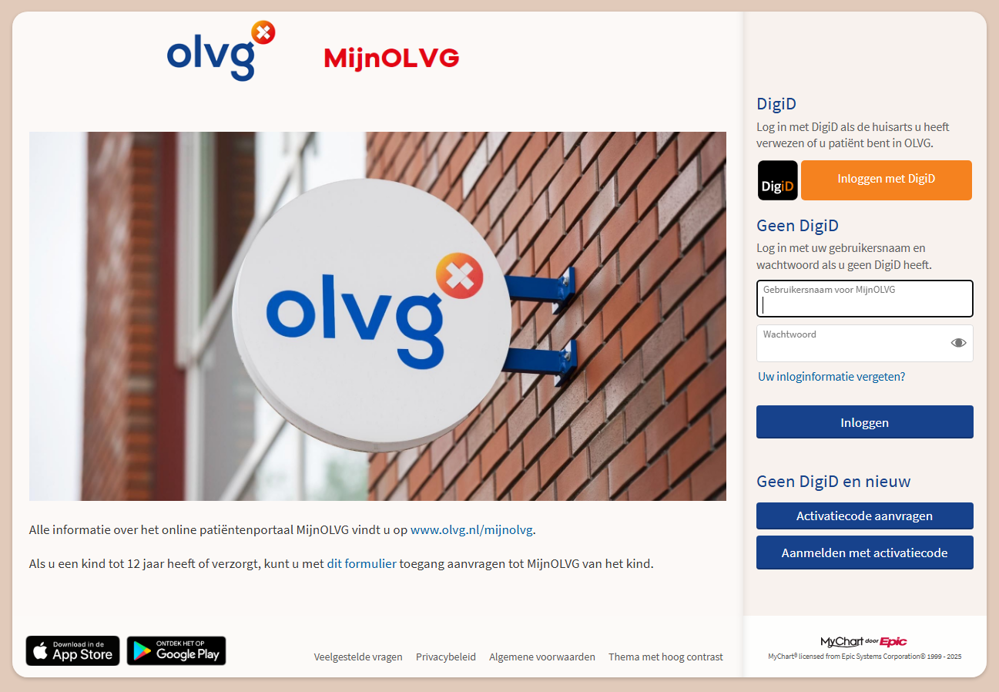 |
Klik linksboven op Menu:
|
Klik op Meldingen:
|
U komt op de pagina 'Meldingen beheren'. Onder Instellingen ziet u een overzicht van al uw meldingen:
|
Onder Details kunt u per onderwerp instellen hoe u informatie wilt ontvangen. Klik op het pijltje naast Afspraken om meer informatie te zien:
|
Per onderwerp kunt u aangeven welke meldingen u wilt ontvangen. Dit doet u door op het balkje te klikken. Blauw betekent: Actief.Bij Geavanceerde instellingen kunt u extra instellingen doen:
|
Per onderwerp kunt u bij geavanceerde instellingen per type melding aangeven of en hoe u deze wilt ontvangen.Klik op Wijzigingen opslaan als u klaar bent. Uw nieuwe instellingen zijn nu opgeslagen: |